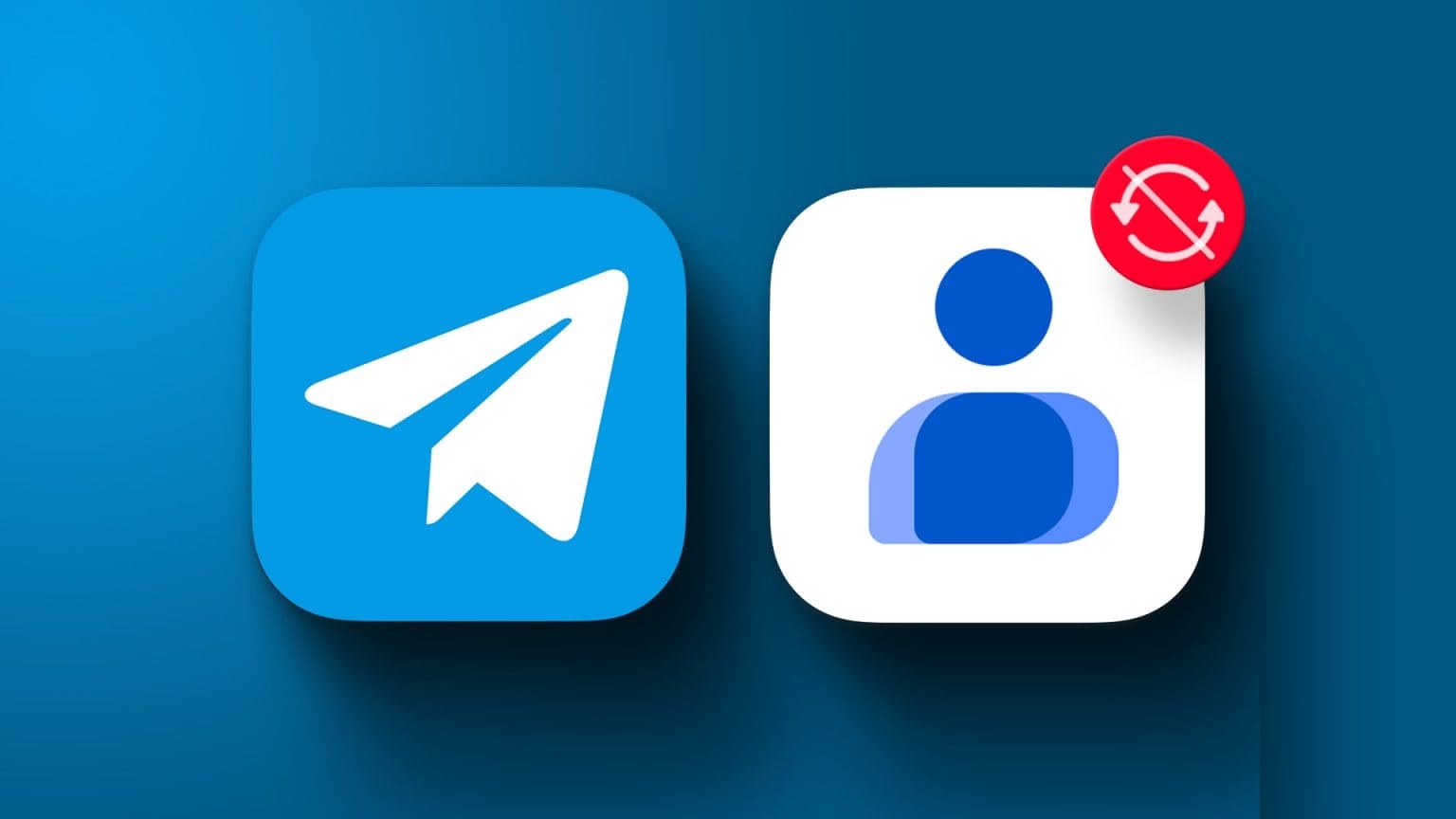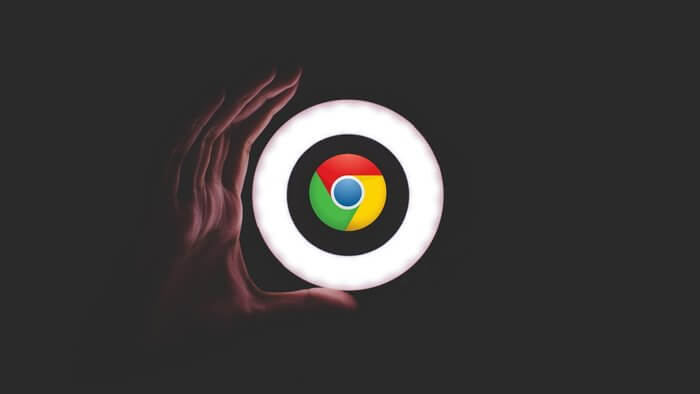Posta uygulaması, e-posta hesabınızda oturum açmanıza ve posta kutunuzu yönetmenize olanak tanıyan varsayılan e-posta istemcisidir. İş e-posta adresinizle oturum açarsanız şunları yapabilirsiniz: E-posta imzası ekleme iPhone, iPad ve Mac'teki iş kişilerinize e-posta göndermek için kullandığınız e-posta adresiniz. iPhone, iPad ve Mac'teki Apple Mail'de bir e-posta adresini nasıl engelleyeceğiniz aşağıda açıklanmıştır.
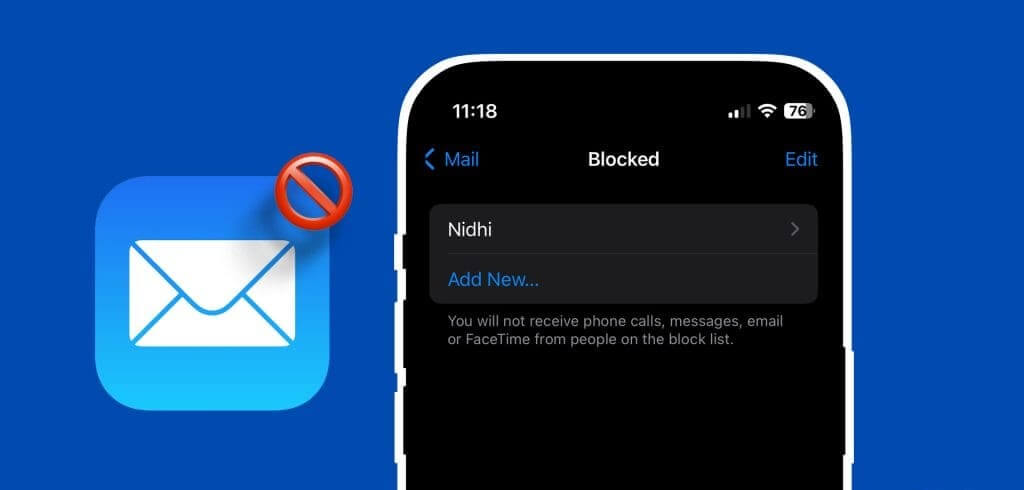
Spam ve istenmeyen e-postaların yükselişi posta kutunuzu yönetmeyi zorlaştırıyor. Çoğu spam e-posta otomatik olarak filtrelenebilirken, çoğu gözden kaçar ve bazıları tamamen istenmeyen pazarlama e-postalarıdır.
Neyse ki bu e-postaları engelleyebilirsiniz. iPhone, iPad ve Mac'teki Mail uygulamasında bir e-posta adresini (göndereni) nasıl engelleyeceğinizi göstereceğiz.
iPhone ve iPad'deki Mail uygulamasında e-postaları engelleme
iPhone veya iPad'inizdeki Mail uygulamasını kullanarak e-postanızda oturum açabilirsiniz. Bu, hareket halindeyken e-postalarınızı kontrol etmenize ve gerekirse onlara hızlı bir şekilde yanıt vermenize olanak tanır. O halde öncelikle size iPhone veya iPad'deki Apple Mail'de bir e-posta adresini kalıcı olarak engelleme adımlarını gösterelim. Adımlar her iki platform için de aynı kalır.
Adım 1: aç Posta uygulaması İPhone veya iPad'de.
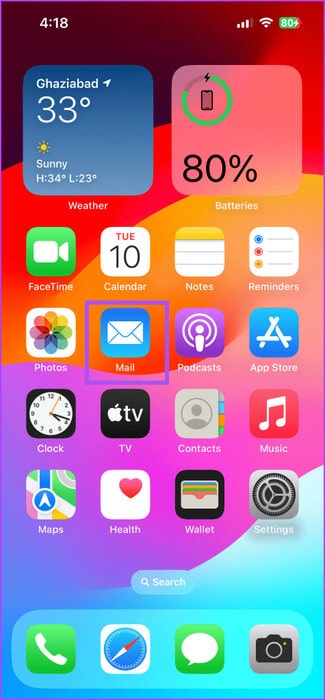
Adım 2: Gönderenini engellemek istediğiniz e-postayı sağa kaydırın.
Aşama 3: basın Üç yatay nokta Sağ tarafta, aşağıya doğru ilerleyin ve Göndericiyi engelle.
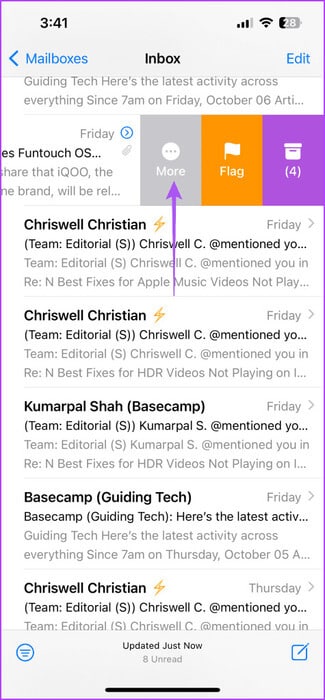
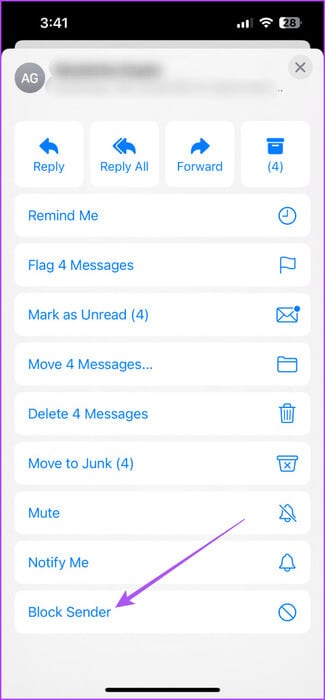
Alternatif olarak, aldığınız e-postaya uzun basıp "Göndereni Engelle"ye dokunabilirsiniz.
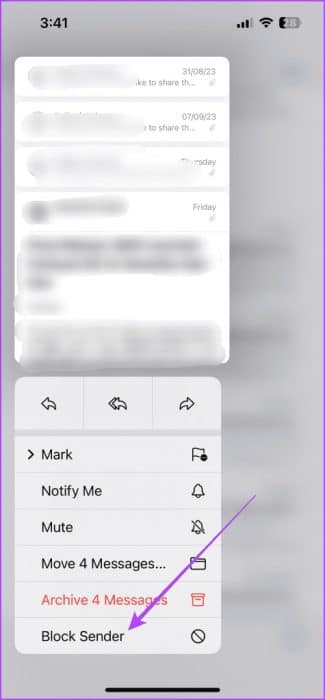
İşte iPhone veya iPad'inizdeki Mail uygulamasını kullanarak bir e-posta adresini engellemenin başka bir yolu.
Adım 1: Bir uygulama açın E-Posta Ve basın الرسالة kimin göndericisini engellemek istiyorsunuz?
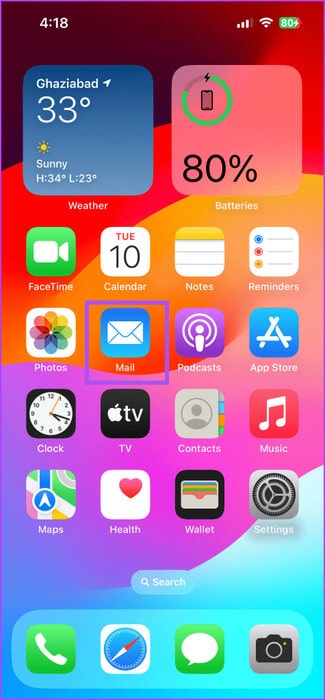
Adım 2: basın gönderenin adı yukarıda. Daha sonra simgeye tıklayın Ok gönderenin e-postasının yanında görünür.
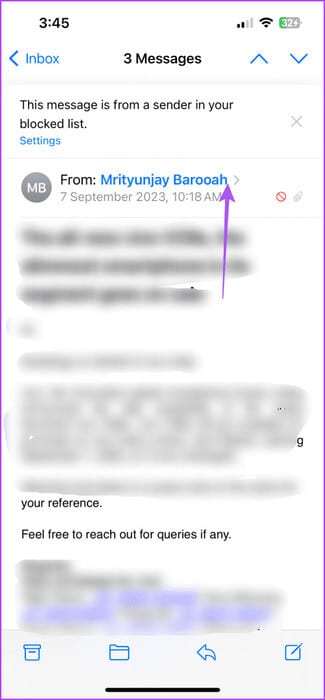
Aşama 3: Aşağı kaydırın ve seçin Kişiyi engelle Bu.
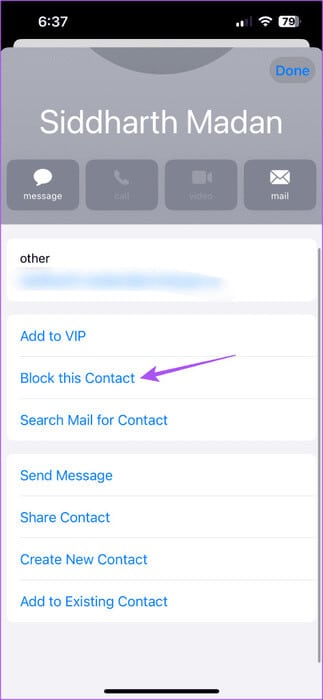
Adım 4: basın Bitti onaylamak için sağ üst köşedeki
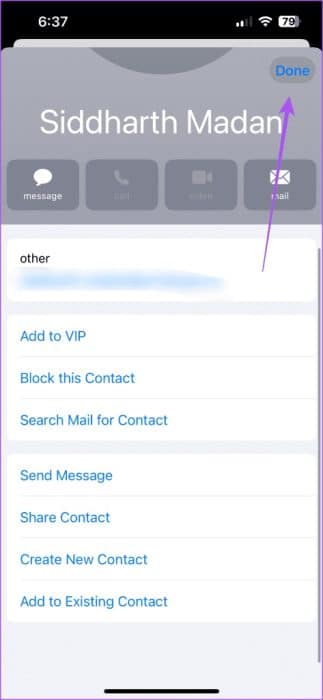
Nasıl olduğuna dair yazımıza göz atın iPhone'unuzdaki Mail uygulamasında e-posta hatırlatıcılarını ayarlayın.
iPhone ve iPad'deki Mail uygulamasında e-postaların engellemesini kaldırın
İşte iPhone veya iPad'inizdeki Mail uygulamasından e-postaların engellemesini hızlı bir şekilde nasıl kaldıracağınız. Adımlar her iki platform için de aynı kalır.
Adım 1: aç Posta uygulaması İPhone veya iPad'de.
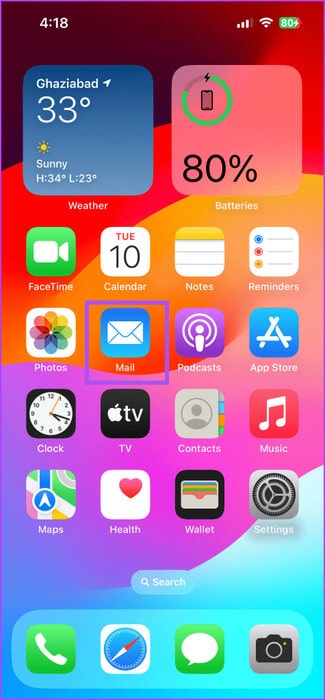
Adım 2: sağa kaydırın البريد الإلكتروني Muhatabın engellemesini kaldırmak istediğiniz kişi.
Aşama 3: basın Üç yatay nokta Sağ tarafta ve seçin Gönderenin engellemesini kaldır'ı seçin.
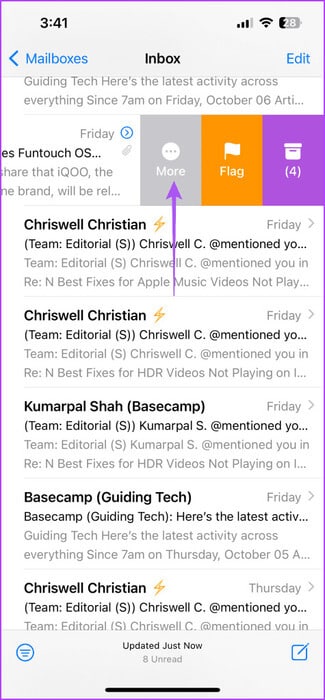
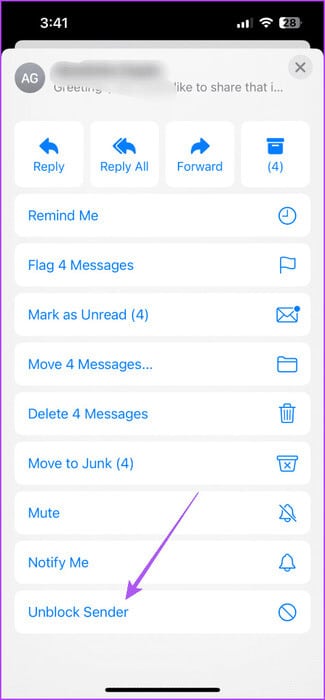
Mac'teki Mail uygulamasında e-postaları engelleme
Mac'inizdeki Mail uygulamasıyla çalışırken gönderenin e-posta adresini engelleme adımlarını size göstermemize olanak tanır. Herhangi bir aksaklığı önlemek için Mail uygulamasının en son sürümünde çalıştığından emin olun.
Adım 1: basın Komut + Boşluk لفتح Spot Işığı Araması, Ve yaz Posta, Ardından Dönüş.

Adım 2: Sağ tıklayın البريد الإلكتروني kimin göndericisini engellemek istiyorsunuz ve tıklayın Kişiyi engelle.
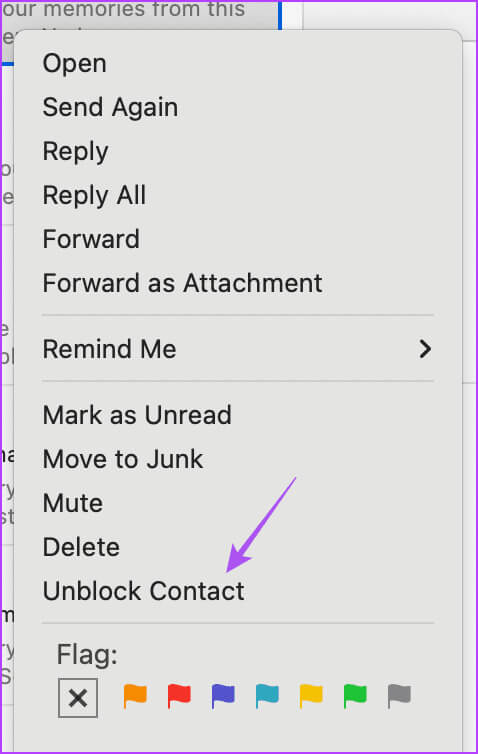
Alternatif olarak, e-postayı göndereni nasıl engelleyeceğiniz aşağıda açıklanmıştır.
Adım 1: Bir uygulama açın E-Posta Ve seçin البريد الإلكتروني kimin göndericisini engellemek istiyorsunuz?

Adım 2: Simgeye tıklayın Ok Sağ tarafta gönderenin e-postasının yanında.
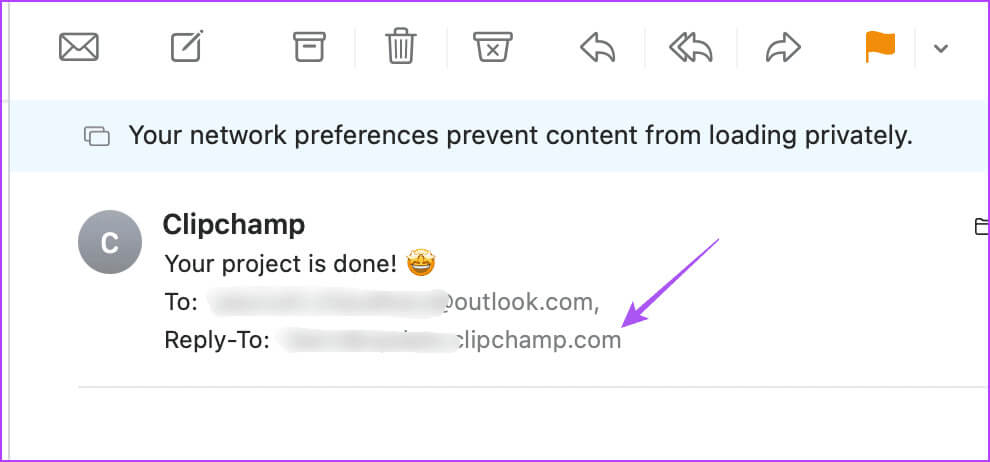
Aşama 3: Tıklayın Kişiyi engelle.
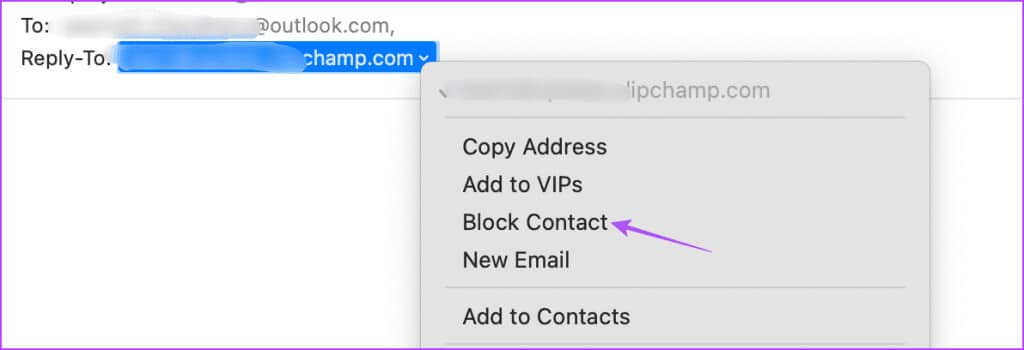
Mac’teki Mail uygulamasında e-postaların engellemesini kaldırın
Mac'inizdeki Mail uygulamasında e-postaların engellemesini hızlı bir şekilde nasıl kaldıracağınız aşağıda açıklanmıştır.
Adım 1: basın Command + Boşluk tuşu klavye kısayolu لفتح Spot Işığı Araması, Ve yaz Posta, Ardından Dönüş.

Adım 2: Sağ tıklayın البريد الإلكتروني engellemesini kaldırmak istediğiniz gönderen için Kişinin engellemesini kaldır.
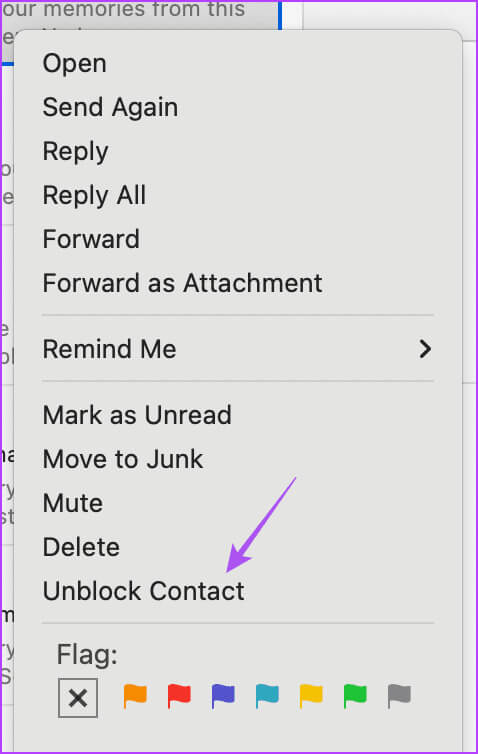
Alternatif olarak, Mail uygulamasında bir e-postanın engellemesini nasıl kaldıracağınız aşağıda açıklanmıştır.
Adım 1: Bir uygulama açın E-Posta Mac'inizde seçin ve البريد الإلكتروني Engellemeyi kaldırmak istediğiniz gönderenin.

Adım 2: Simgeye tıklayın Ok Sağ tarafta gönderenin e-postasının yanında.
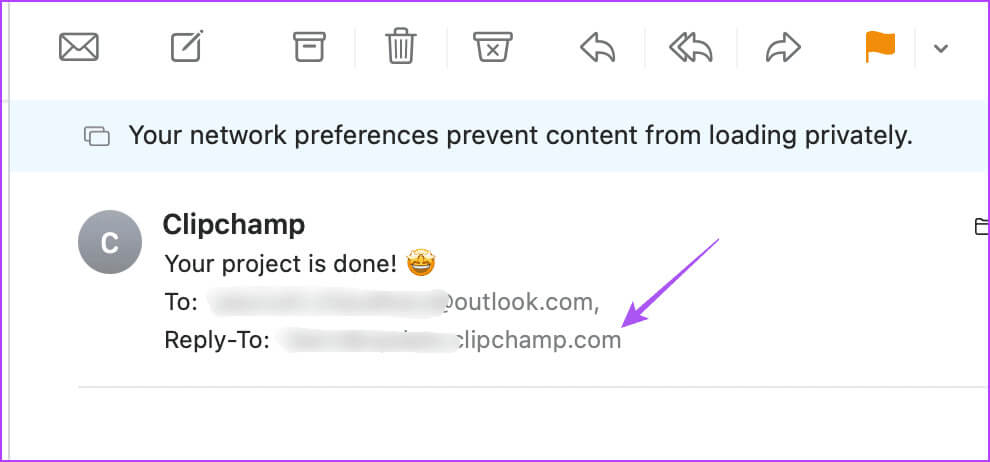
Aşama 3: tık Kişinin engellemesini kaldırın.
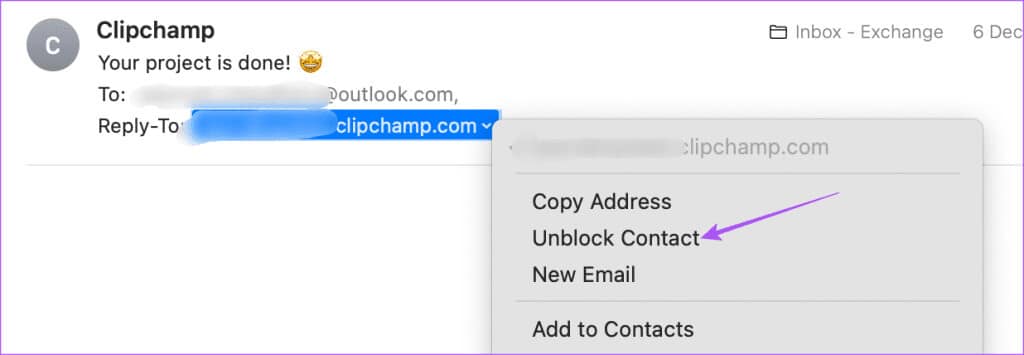
İstenmeyen e-posta gönderenleri engelleyin
iPhone, iPad ve Mac'teki Apple Mail'de gönderenden gelen bir e-posta adresini engelleyebilirsiniz. Mail uygulaması ayrıca haber bültenleri, etkinlik davetiyeleri gibi toplu e-postalar göndermenize veya genel duyuruları işyerindeki meslektaşlarınızla paylaşmanıza da yardımcı olabilir. İşin iyi yanı, bir cihazdaki Mail uygulamasında bir e-posta grubu oluşturabilmenizdir iPhone وMac. Kişisel veya profesyonel amaçlarla Posta uygulamasını kullanarak aynı alıcılara sıklıkla toplu e-posta gönderiyorsanız bu size yardımcı olacaktır.